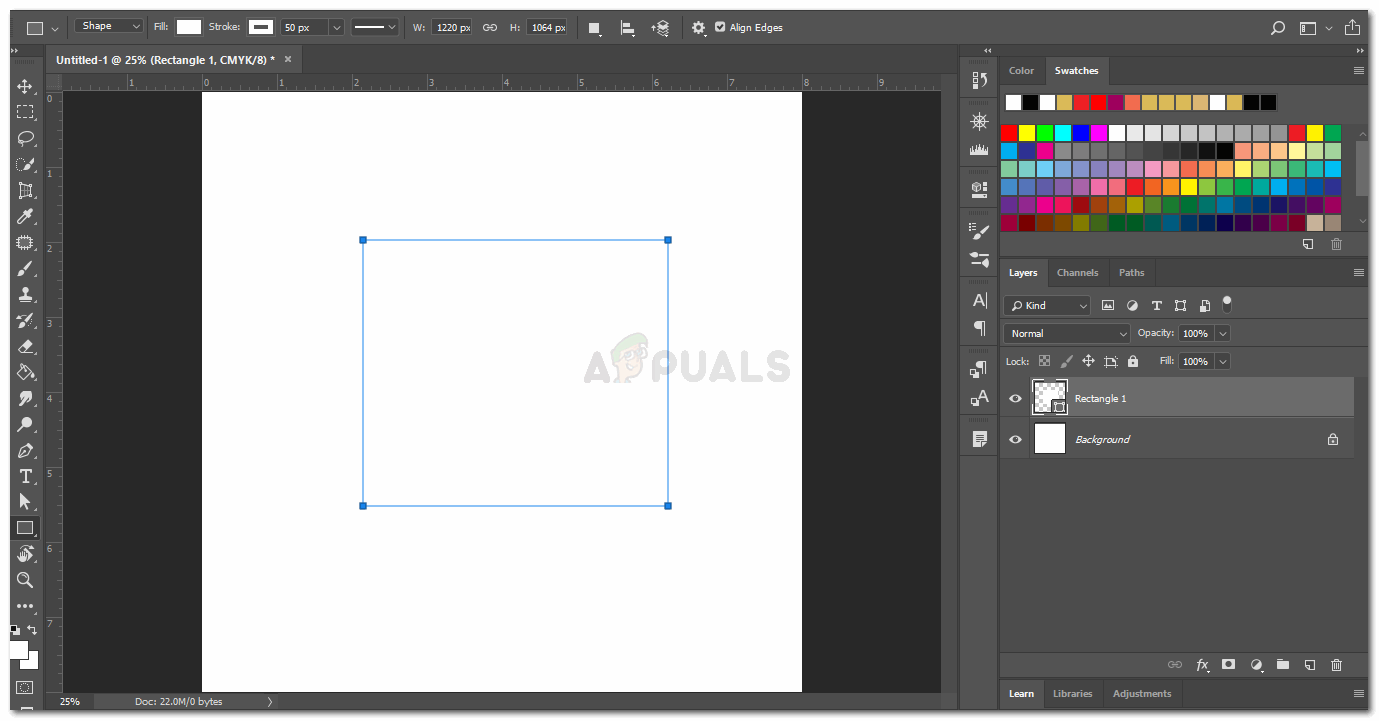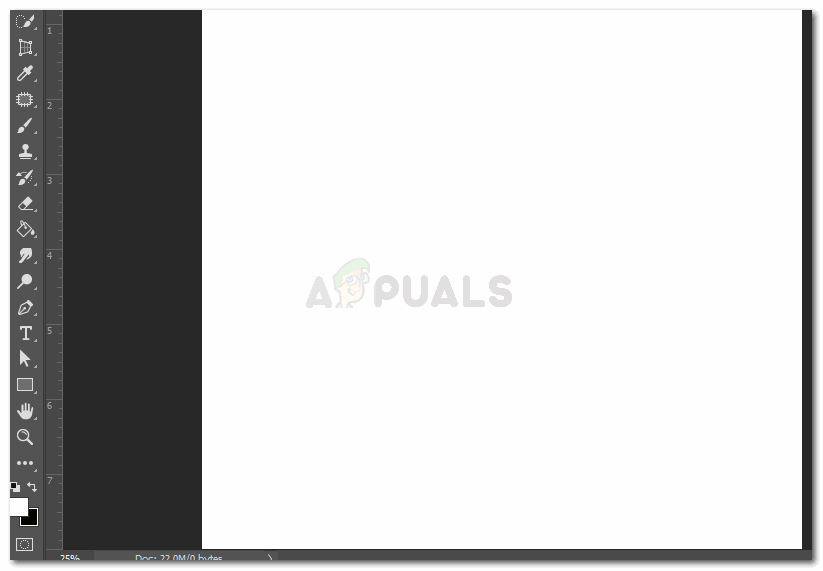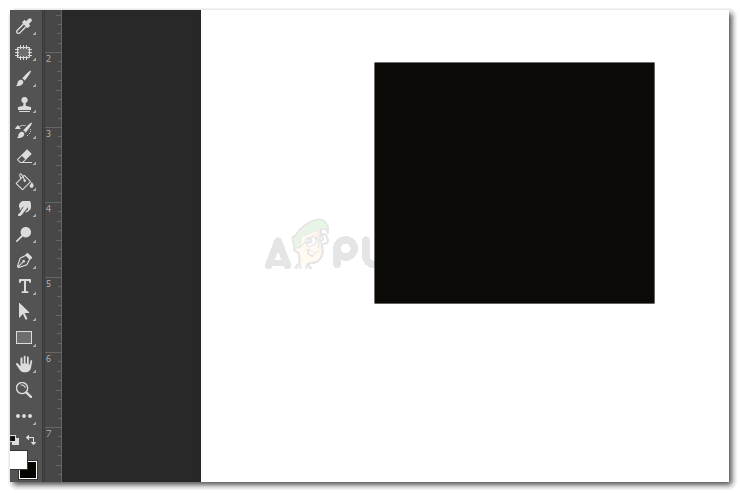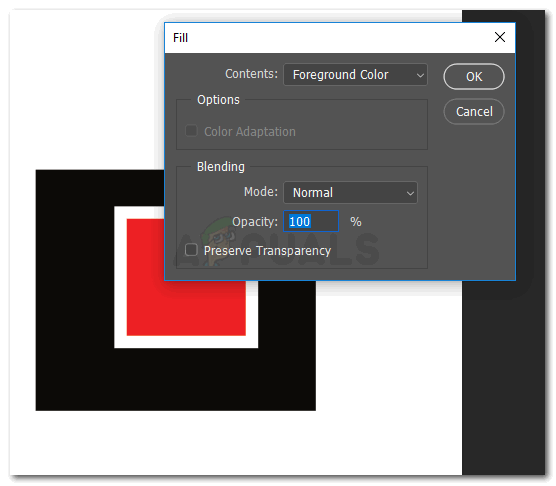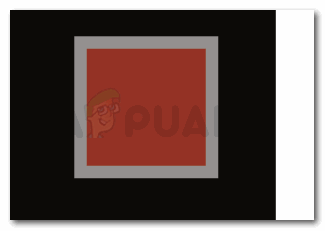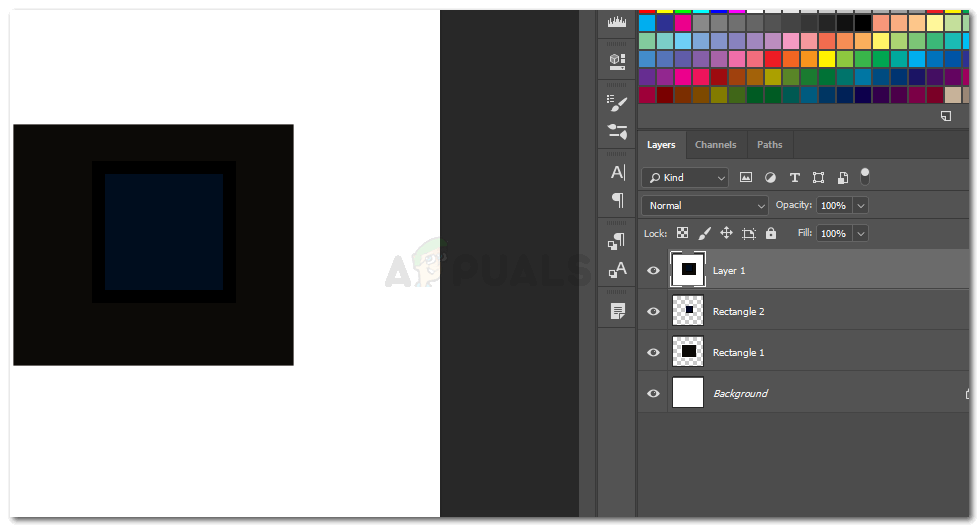ایڈوب فوٹوشاپ کے لئے پُر شارٹکیز کا استعمال
شارٹ کٹ کیز کمپیوٹر کی ہر چیز کو آسان بنادیتی ہیں۔ خاص طور پر جب آپ ڈیزائنر ہیں اور ایڈوب فوٹوشاپ پر کام کرنے کی ضرورت ہے تو ، شارٹ کٹ کیز آپ کو پروگرام میں کسی بھی چیز کو ڈیزائن کرنے میں اتنا زیادہ وقت بچاسکتی ہے۔ اس مضمون کو پڑھنے کے بعد ، آپ اپنے مطلوبہ آلے کو تلاش کرنے کے لئے نہ صرف مینو اور ٹول بارز کی تلاش میں اپنا وقت بچائیں گے۔
ایک بار جب آپ شارٹ کٹس حفظ کرلیں ، تو آپ اس آلے تک پہنچنے میں اتنی جلدی ہوجائیں گے جس کی آپ کو ضرورت ہے۔ فل ٹول ، مثال کے طور پر ، ایڈوب فوٹوشاپ کا سب سے اہم اور عام طور پر استعمال ہونے والا حصہ ہے اور تقریبا ہر ڈیزائننگ پروجیکٹ میں استعمال ہوتا ہے۔ آپ متن ، شکل یا پھر بھی پس منظر میں رنگ بھرتے ہیں۔ اور چونکہ پُر آپشن کا استعمال اتنی کثرت سے کرنا پڑتا ہے ، لہذا آپ اڈوب فوٹوشاپ پر متعلقہ اقدامات کو پُر کرنے کے لئے مندرجہ ذیل مختصر کلیدیں ہمیشہ سیکھ سکتے ہیں تاکہ آپ کو اپنے ڈیزائننگ کے عمل کو تیز تر بنانے میں مدد مل سکے۔
کی بورڈ پر بنیادی باتیں ، جو ایڈوب فوٹوشاپ کے لئے مختصر چابیاں میں زیادہ عام ہوں گی
کی بورڈ پر تین اہم چابیاں ہیں جو ایڈوب فوٹوشاپ کے لئے زیادہ تر شارٹ کیز کے لئے استعمال ہوں گی۔ یہ میک اور ونڈوز / پرسنل کمپیوٹر کے ل vary مختلف ہیں ، شارٹ کٹ کے لئے اہم کلیدیں مختلف ہیں۔
- سی ٹی آر ایل ونڈوز لیپ ٹاپ / کمپیوٹر کے لئے کلید ، قابو میں نہیں ہے اور کمانڈ میک کے لئے
- سب کچھ ونڈوز لیپ ٹاپ / کمپیوٹر کے لئے کلید ، جبکہ آپشن میک کے لئے
- اور آخر میں ، سب سے اہم کلید جو لیپ ٹاپ / کمپیوٹرز دونوں میں ایک جیسی ہے ، وہ ہے شفٹ .
ایڈوب فوٹوشاپ کے قابل یاد رکھنے کے ل Some کچھ شارٹ کیز
- کرنا کسی انتخاب کو کالعدم کریں جو آپ نے ابھی بنایا ہے ، آپ مختصر کلید استعمال کرسکتے ہیں CTRL + D ایک نجی کمپیوٹر کے لئے. میک کے ل، ، آپ سی ٹی آر ایل کی کلید کو کمانڈ سے تبدیل کرسکتے ہیں۔ ڈی انتخاب کے لئے D کو یاد رکھیں۔
- زوم دبائیں یا اپنے آرٹ بورڈ سے زوم آؤٹ کریں CTRL + (جمع علامت: +) یا زوم آؤٹ کرنے کے ل ‘، اس کے بجائے‘ - ’سائن دبائیں۔
- برش کے سائز میں اضافہ کریں ، یا اسے دبانے سے کم کریں سی ٹی آر ایل کسی کے ساتھ کلید [ ‘یا‘ ] ’، بالترتیب برش کے سائز میں اضافہ اور کم کرنے کے لئے۔
- بولیں ، مثال کے طور پر ، آپ نے ایڈوب فوٹوشاپ میں اپنے آرٹ بورڈ پر ایک مستطیل تشکیل دیا تھا۔
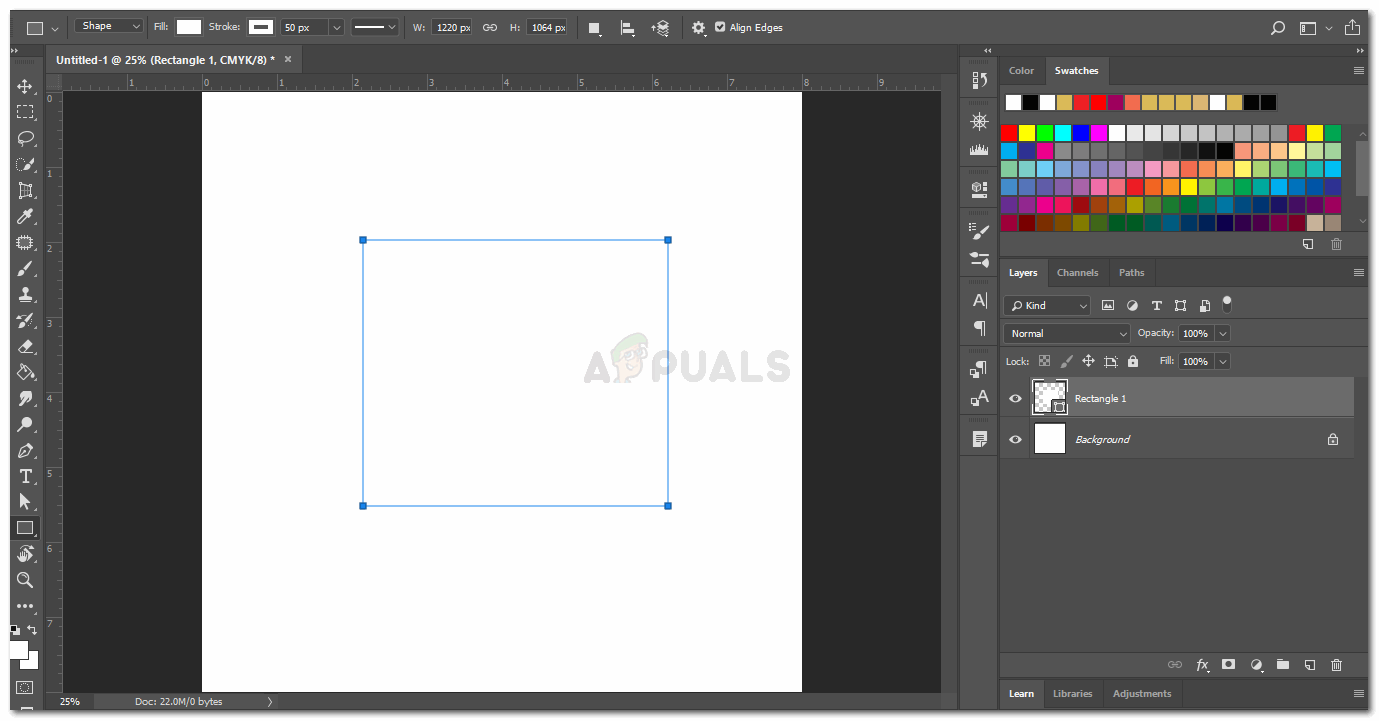
ایڈوب فوٹوشاپ پر ایک شکل ڈرائنگ کرنا
اور آپ چاہتے ہیں کہ مستطیل پیش منظر میں ہو یا پس منظر کا رنگ۔ یعنی ، نیچے کی تصویر میں سفید اور کالا۔
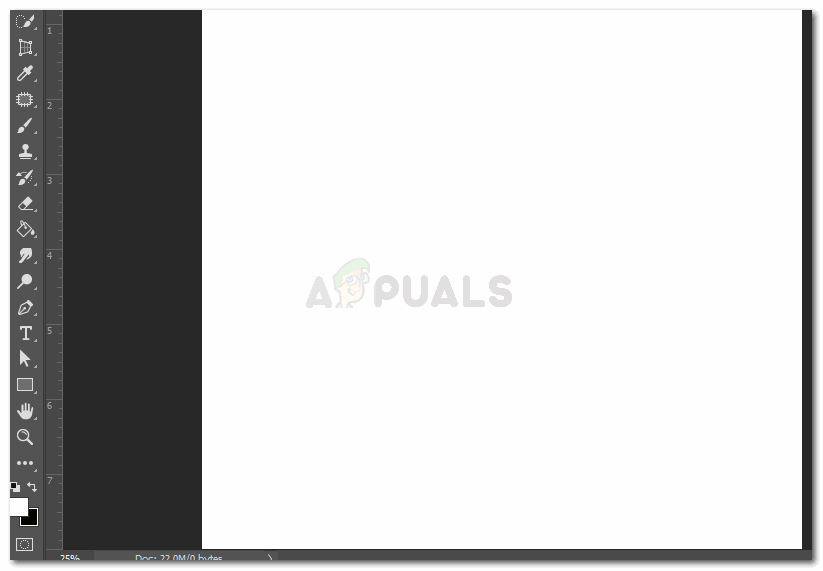
پیش منظر کا رنگ
کے لئے پیش منظر مستطیل کے لئے رنگ ، آپ دبائیں گے ، ALT + بیک اسپیس اور آپشن + حذف کریں متعلقہ لیپ ٹاپ کے لئے جو آپ استعمال کررہے ہیں۔
اب اگر آپ رنگ بھرنے کے رنگ کو تبدیل کرنا چاہتے ہیں پس منظر ، جو اس معاملے میں کالا ہے ، آپ دبائیں گے CTRL + بیک اسپیس یا کمانڈ + حذف کریں .
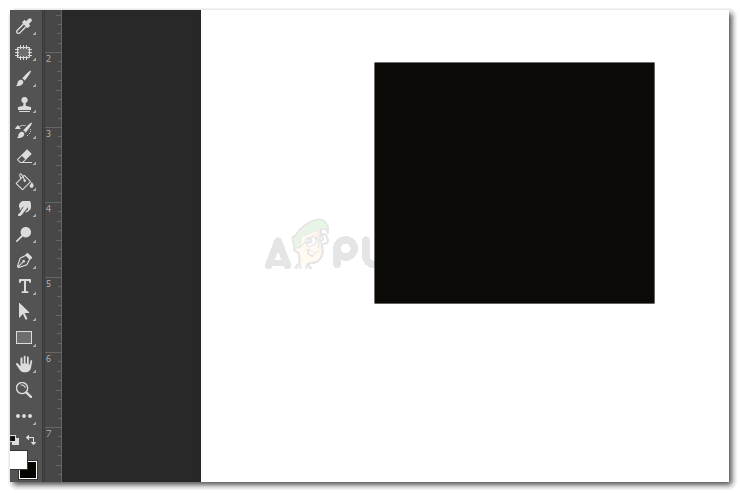
پس منظر کا رنگ بھرنا
- ایڈوب فوٹوشاپ کو دبانے سے بھرنے کے لئے ترمیم کا ڈائیلاگ باکس کھولیں شفٹ + بیک اسپیس یا شفٹ + حذف کریں . یہ آپ کے آرٹ بورڈ میں شامل کردہ کسی بھی شکل یا متن کو بھرنے میں ترمیم کرنے کے لئے ایک ڈائیلاگ باکس کھولے گا۔
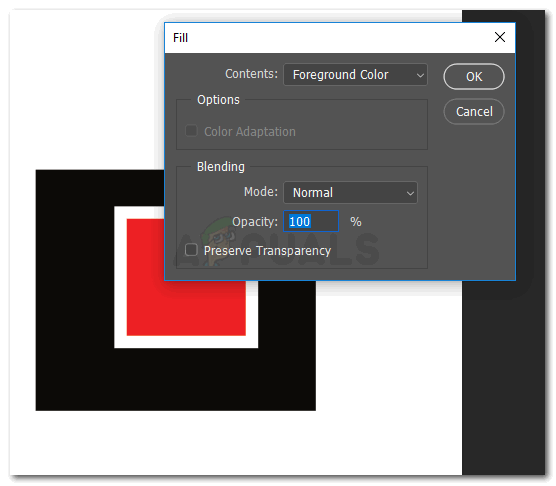
فل ڈائیلاگ باکس میں ترمیم کریں
آپ گرافکس کے مواد میں ترمیم کرسکتے ہیں ، آپ اپنی پسند کے مطابق رنگ ملا سکتے ہیں اور آپ اس ڈائیلاگ باکس کے ذریعے بھرنے کی دھندلا پن کو بڑھا یا کم کرسکتے ہیں۔ منتخب آبجیکٹ کیلئے 'شفافیت کو محفوظ رکھیں' کے لئے باکس کو چیک کریں۔ اس کے لئے پس منظر میں رنگ بھرنے کے لئے مختصر کلید ہے شفٹ + سی ٹی آر ایل + بیک اسپیس
- آپ پیش منظر اور پس منظر کے لئے رنگوں کو تبدیل کرکے ، پر کلک کرکے تبدیل کرسکتے ہیں ایکس لیپ ٹاپ / کمپیوٹرز کی دونوں اقسام کے لئے اپنے کی بورڈ کی کلید۔ ایک ہی کلید کے لئے جاتا ہے ڈی ، جو پیش منظر اور پس منظر کی ترتیبات کو پہلے سے طے شدہ ترتیبات میں لاتے ہیں۔

پیش منظر اور پس منظر کے لئے رنگ۔ سرخ یہاں پیش منظر ہے ، اور سیاہ رنگ کا پس منظر بھرنے کا رنگ ہے۔
- کا استعمال کرتے ہیں عددی چابیاں کسی چیز کی دھندلاہٹ کو کم کرنے یا بڑھانے کے ل your اپنے کی بورڈ پر۔ 1-9 ، 10-90٪ ظاہر کرتا ہے ، اور 0 100 op دھندلاپن کے لئے ہے۔
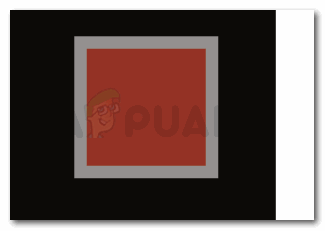
اعتراض کی دھندلاپن
- دباؤ ‘ میں ’، کی بورڈ پر چالو کریں گے eyedropper ٹول ، جو آپ کو ایڈوب فوٹوشاپ پر کہیں سے بھی رنگ منتخب کرنے میں مدد فراہم کرے گا۔ آپ ہمیشہ کسی رنگ کی ایک چھوٹی سی شبیہہ شامل کرسکتے ہیں جس سے آپ چاہتے ہیں کہ آئی آئروپرپر منتخب کریں ، اور رنگ منتخب ہونے کے بعد ، آپ ہمیشہ اس تصویر کو حذف کرسکتے ہیں اگر اسے آپ کے ڈیزائن کے لئے استعمال نہیں کیا جارہا ہے۔
- اگر آپ نے کسی تہ پر نقاب تیار کیا ہے ، اور کرنا چاہتے ہیں رنگ الٹا ، آپ دبائیں CTRL + I یا کمان + میں .
- یاد رکھنے کے لئے ایک اور سپر آسان شارٹ کیجیے ، جب آپ اپنی تخلیق کردہ تمام پرتوں کو ضم کرنا چاہتے ہیں ، بلکہ اصل کو بھی برقرار رکھنا چاہتے ہیں تو ، آپ مختصر کلید کا استعمال کرسکتے ہیں سی ٹی آر ایل + آلٹ + شفٹ + ای یا کمانڈ + آپشن + شفٹ + E . نیچے کی شبیہہ میں دکھائے گئے جیسا کہ انضمام شدہ شکل میں تمام پرتوں کی ایک نقل بناتے ہوئے یہ تمام اصل تہوں کو قابل تدوین رکھنے کے قابل بنائے گی۔
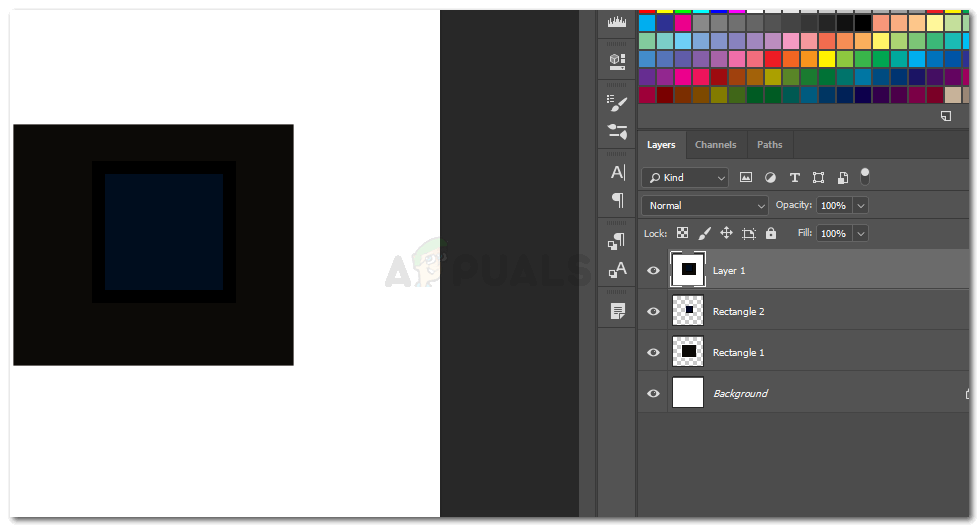
تہوں کا اکٹھا کریں
نوٹ: اوپر کی ٹول بار میں ترمیم پر جاکر اور ڈراپ ڈاؤن فہرست میں نیچے سکرول کرکے ، جب تک آپ کی سکرین پر ’کی بورڈ شارٹ کٹ…‘ کا آپشن ظاہر نہیں ہوتا ہے ، آپ ایڈوب فوٹوشاپ کے لئے اپنی اپنی شارٹ کیز تشکیل دے سکتے ہیں۔ اس اختیار تک رسائی کے ل A ایک چھوٹی کلید اس کے ساتھ ہی لکھی گئی ہے ، جو ہے ، Alt + Shift + Ctrl + K .